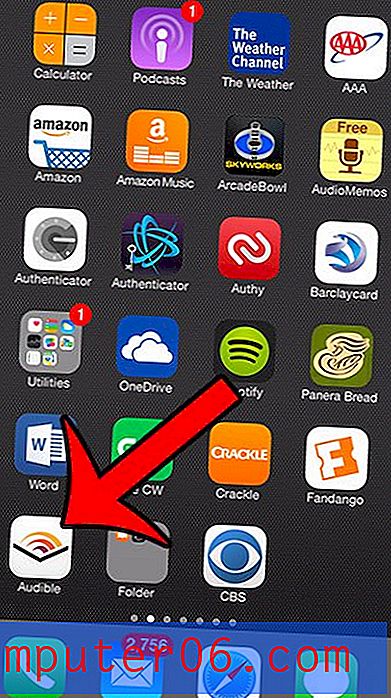Jak zapisać zdjęcie jako nowy plik w programie Word 2010
Dokumenty Word mogą mieć wiele kształtów i rozmiarów, ale dołączanie zdjęć podczas edycji w programie nie jest niczym niezwykłym. Na przykład możesz nawet kopiować i wklejać komórki z Excela jako obraz, co pozwala łatwo przenosić dane bez obawy, że zostaną przypadkowo poddane edycji.
Ale łatwość kopiowania i wklejania zdjęć bezpośrednio z innych programów, takich jak Excel lub przeglądarka internetowa, może sprawić, że będziesz musiał edytować zdjęcie lub udostępnić je komuś za pośrednictwem poczty e-mail, ale jest to jedyna kopia obraz, który masz, znajduje się w dokumencie programu Word. Na szczęście możesz zapisywać zdjęcia w programie Word 2010 jako osobne pliki obrazów, postępując zgodnie z naszym przewodnikiem poniżej.
Utwórz plik obrazu z obrazu w dokumencie Word 2010
Poniższe kroki zakładają, że masz obraz w dokumencie Word i że chcesz utworzyć osobny plik obrazu tylko tego obrazu. Jeśli zamiast tego wolisz zapisać cały dokument programu Word jako obraz, rozważ zapisanie dokumentu jako pliku PDF. Zapewni to plik, który można łatwiej edytować w programach graficznych, takich jak Photoshop.
- Krok 1: Otwórz dokument zawierający obraz, który chcesz zapisać jako własny plik.
- Krok 2: Znajdź zdjęcie.
- Krok 3: Kliknij obraz prawym przyciskiem myszy, a następnie kliknij opcję Zapisz jako obraz .
- Krok 4: Wybierz lokalizację, w której chcesz zapisać plik, a następnie kliknij menu rozwijane po prawej stronie opcji Zapisz jako typ i wybierz typ pliku obrazu. Jeśli nie masz pewności, jakiego typu pliku potrzebujesz, najbezpieczniejszym wyborem jest zazwyczaj Portable Network Graphics (.png) lub JPEG File Interchange Format (.jpg), ponieważ można z nich łatwo korzystać w większości innych programów.
- Krok 5: Wpisz nazwę nowego pliku w polu Nazwa pliku, a następnie kliknij przycisk Zapisz .

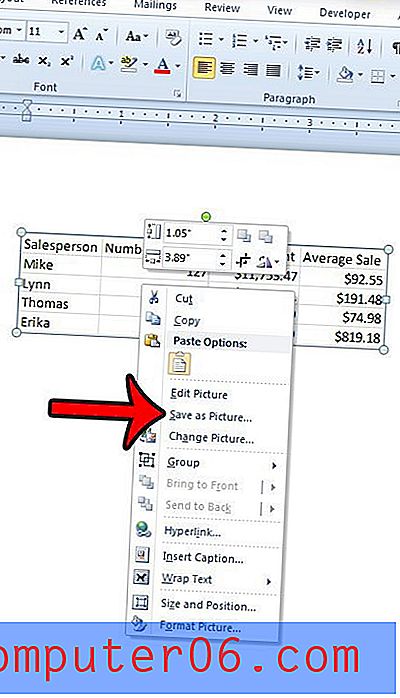
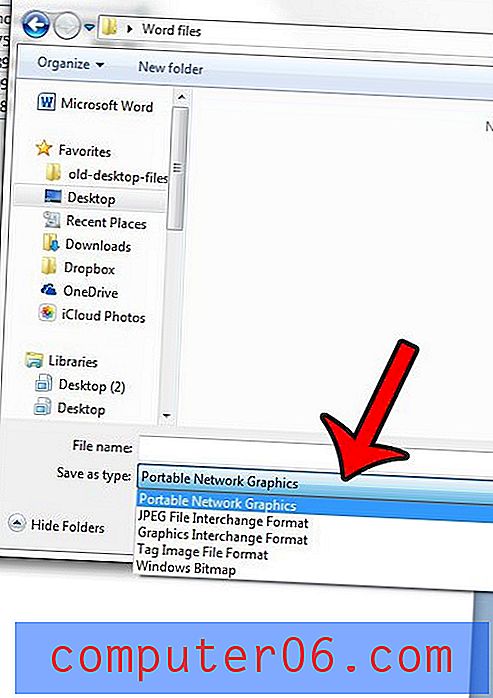
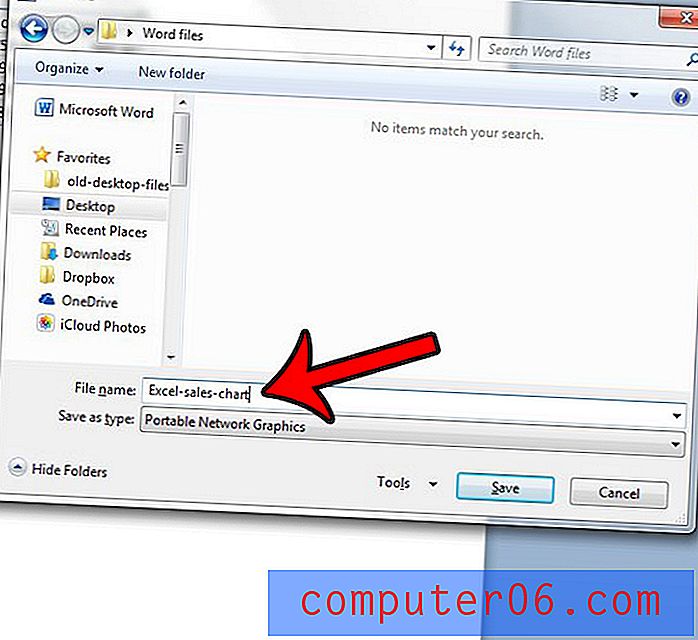
Następnie należy otworzyć plik obrazu przed zamknięciem dokumentu programu Word, aby potwierdzić, że obraz wygląda tak, jak chcesz. Jeśli obraz jest za duży lub za mały, może być konieczna zmiana jego rozmiaru. Możesz przeczytać ten artykuł, aby dowiedzieć się więcej na temat zmiany rozmiaru obrazów w dokumencie Word 2010.